المحتوى:
الطريقة 1: التحقق من إعدادات المودم
في البداية، نوصي بالتأكد من أن إعداد المودم عبر البرنامج الرسمي أو نظام التشغيل تم بشكل صحيح. يمكن القيام بذلك بنفسك، من خلال مراجعة التعليمات من المشغل، أو باستخدام دليل من مؤلف آخر لدينا، بالانتقال إلى الرابط أدناه.
لمزيد من التفاصيل: إعداد مودم USB MTS
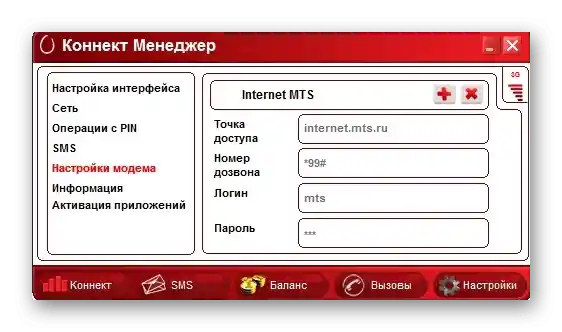
الطريقة 2: التحقق من بطاقة SIM
السبب التالي لمشاكل الوصول إلى الشبكة عند استخدام مودم MTS هو إيقاف الخدمة أو بطاقة SIM المحظورة. تحقق من الرسائل الواردة لمعرفة ما إذا تم إيقافك عن الخدمة، وكذلك تأكد من وجود رصيد وبيانات عبر الموقع الرسمي أو التطبيق الرسمي. إذا لزم الأمر، قم بشحن الرصيد وتفعيل الخدمة، ثم حاول الاتصال بالشبكة مرة أخرى عبر التعريفات أو نظام التشغيل.
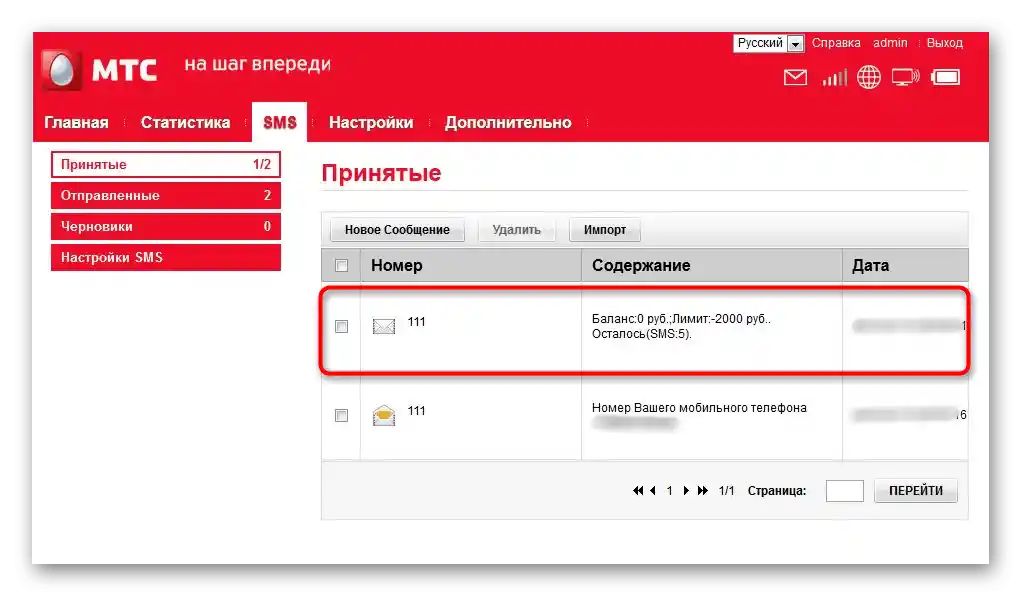
الطريقة 3: تحديث التعريفات
أحيانًا، قد تكون عدم القدرة على الاتصال بالشبكة عبر مودم USB مرتبطة بإصدار قديم من التعريفات التي تم تثبيتها تلقائيًا. في هذه الحالة، ستحتاج إلى البحث عن التحديث بنفسك على موقع MTS، تحميله وتثبيته، ويتم ذلك كما يلي:
الانتقال إلى الموقع الرسمي لمودم MTS
- افتح الصفحة الرئيسية للموقع، بالنقر على الرابط أعلاه، حيث في الزاوية العليا اليمنى اضغط على زر "الدعم".
- انزل لأسفل وفي الجزء المركزي ابحث عن القسم المسمى "برامج المودم والراوترات MTS"، والذي يجب الانتقال إليه.
- اطلع على عمود "النموذج"، وابحث هناك عن اسم المودم المستخدم.إذا كنت لا تعرف طراز الجهاز، اقرأ محتوى الملصق على الغطاء - حيث يتم دائمًا ذكر هذه المعلومات.
- ثم في عمود "تحديث البرنامج" ابحث عن التحديث المناسب للسائق وانقر على "تنزيل".
- انتظر حتى انتهاء تحميل الأرشيف وافتحه للمشاهدة.
- قم بتشغيل الملف التنفيذي المرفق. لا حاجة لفك الضغط، حيث سيعمل المثبت بشكل طبيعي.
- بعد ظهور الترحيب من معالج التحديثات، اضغط على "بدء".
- تأكد من أن الجهاز متصل بالكمبيوتر، ثم انتظر ظهور إشعار بنجاح تثبيت التحديث.
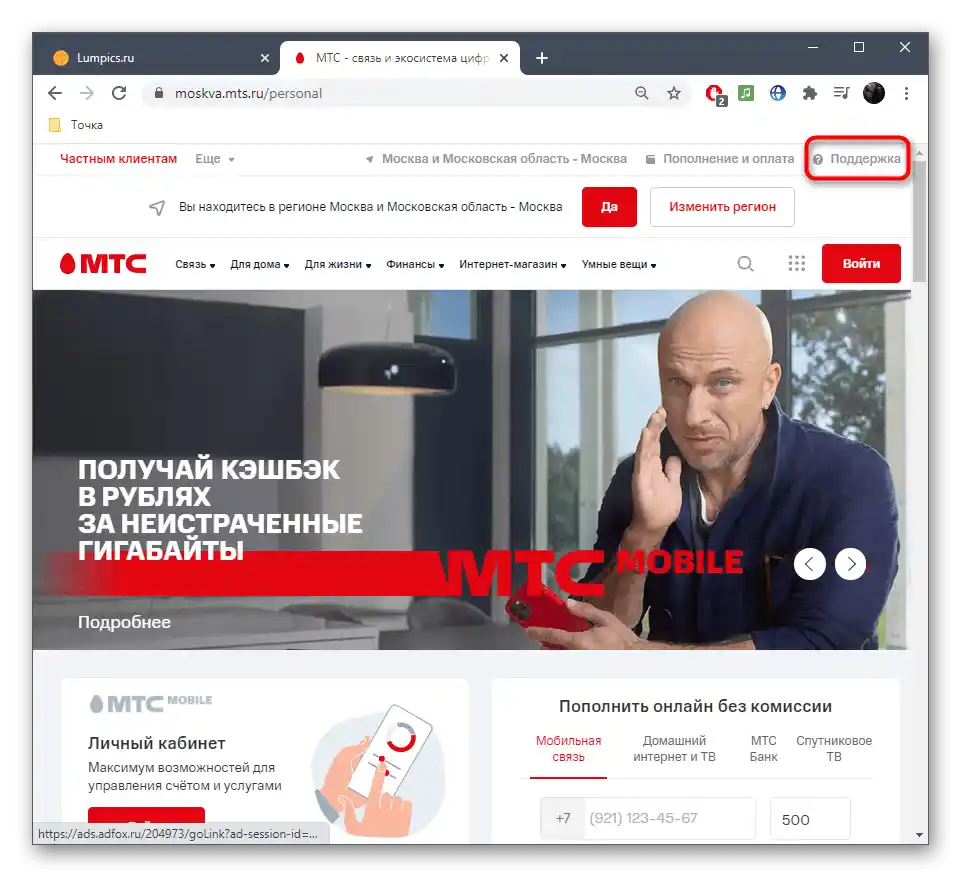
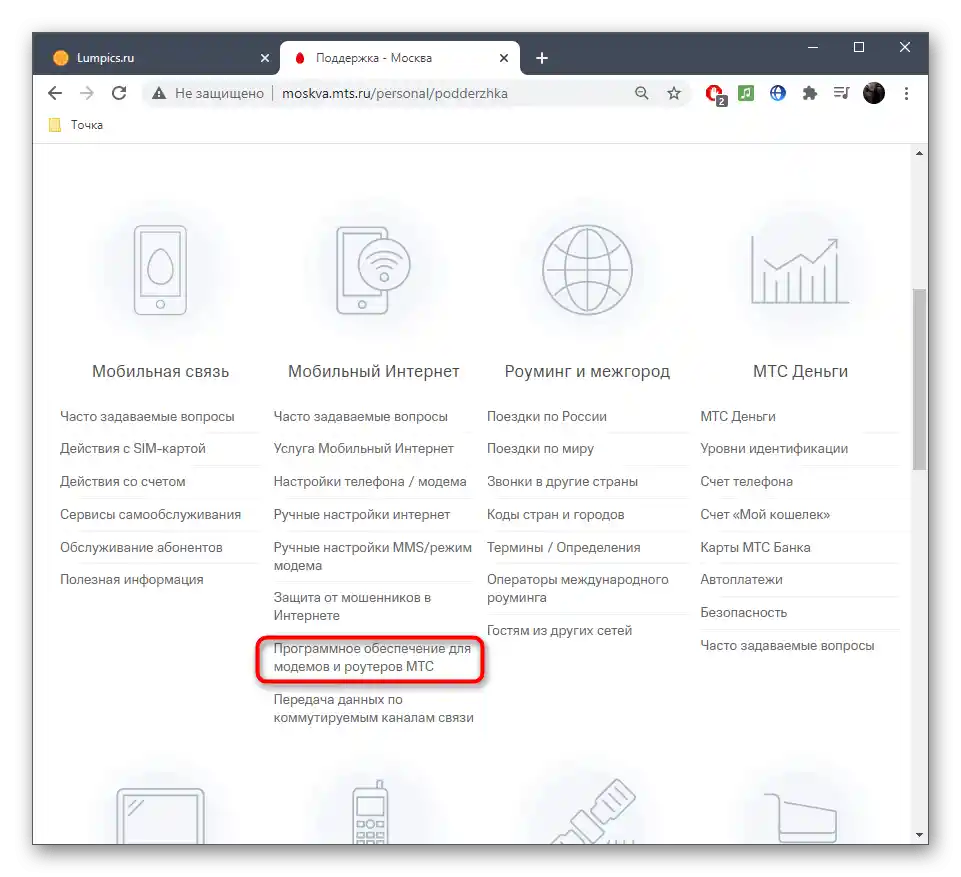
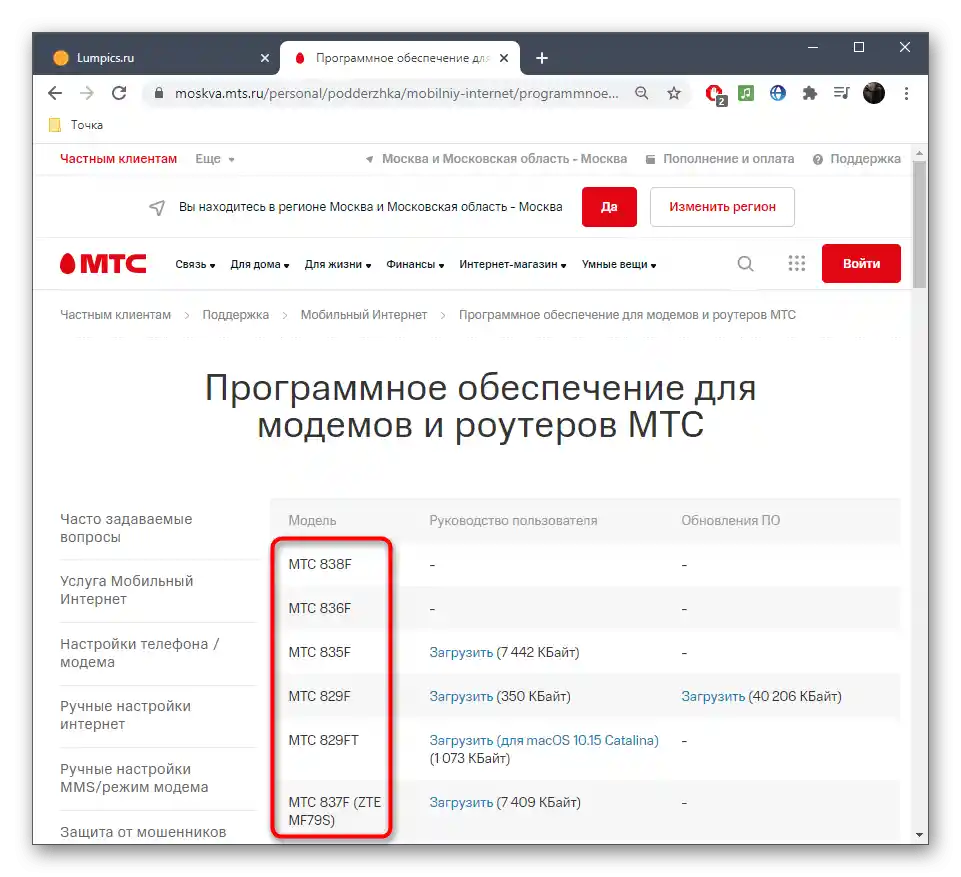
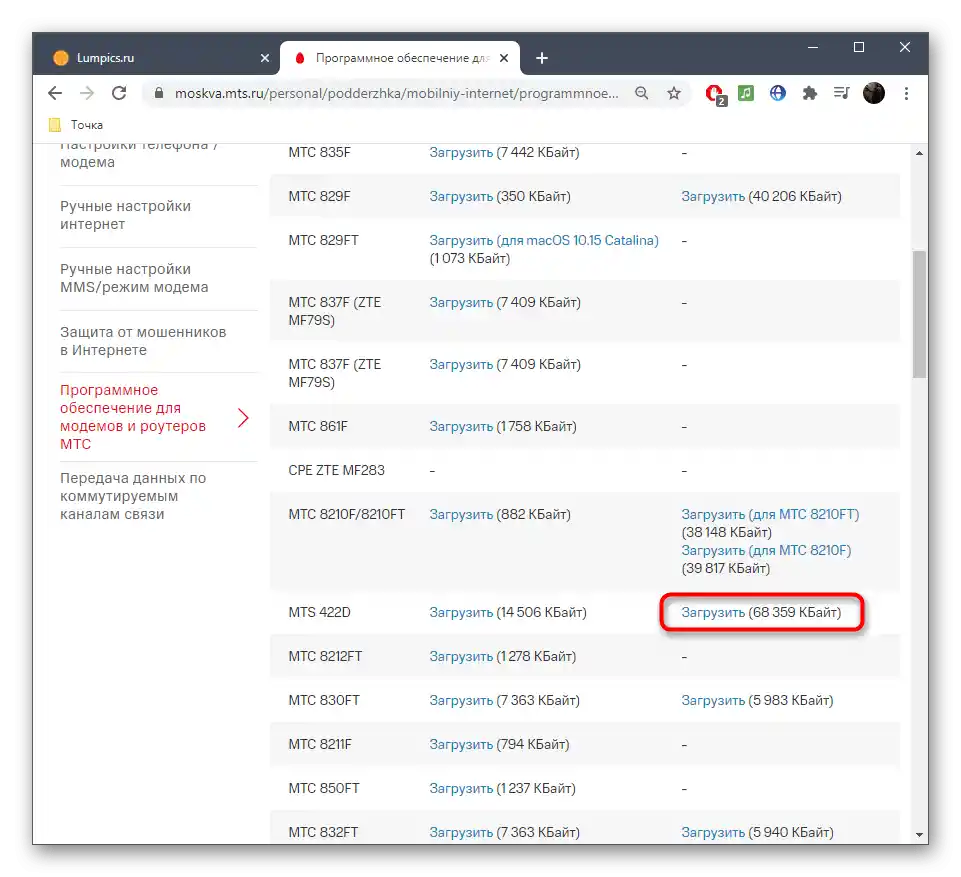
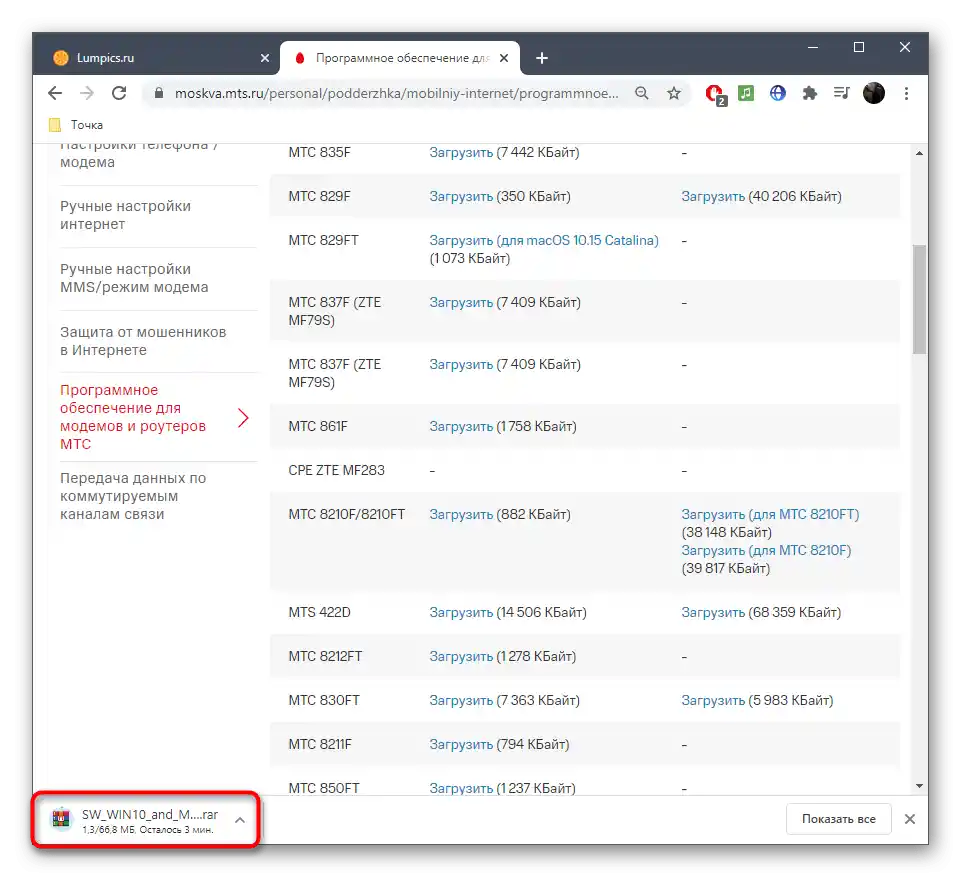
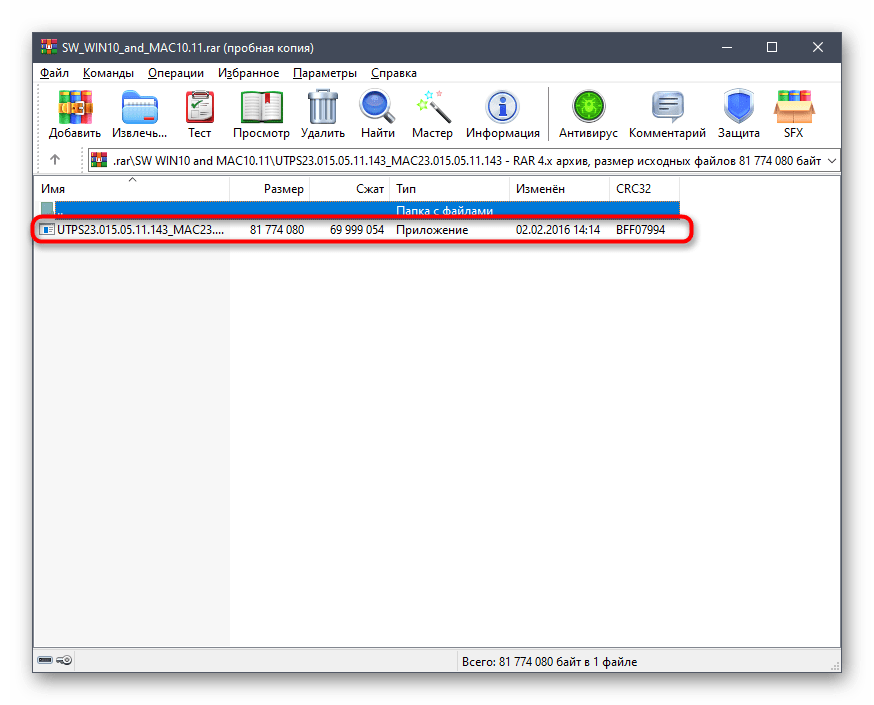
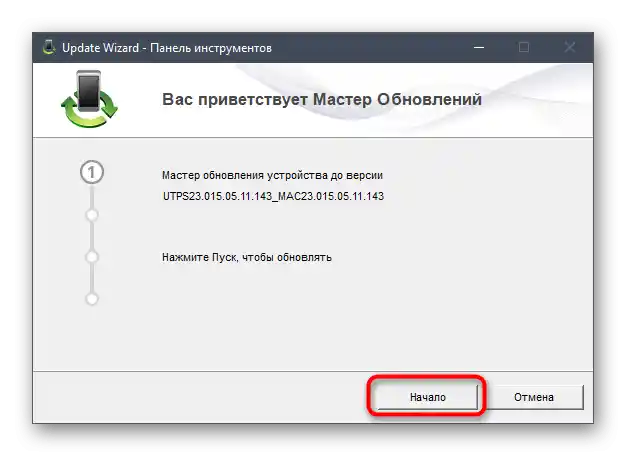
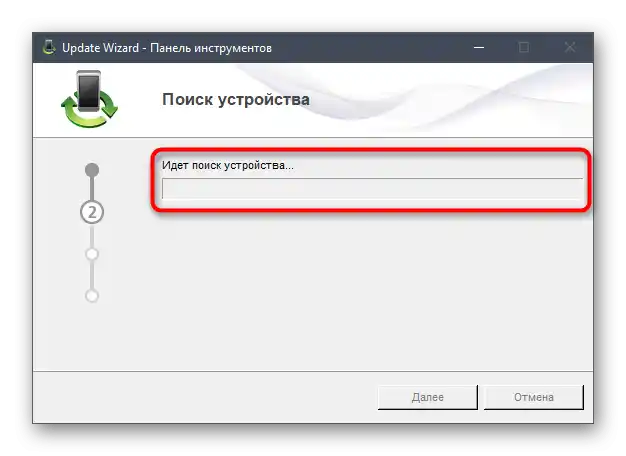
بعد ذلك، قم بتشغيل التطبيق وتحقق من الوصول إلى الشبكة. إذا سارت الأمور بشكل جيد، انتقل إلى الاستخدام العادي للإنترنت مع الثقة في أن هذه المشكلة لن تحدث مرة أخرى. خلاف ذلك، ابدأ بقراءة الطرق التالية.
الطريقة 3: التحقق من خصائص IPv4
يستخدم مودم USB نفس بروتوكولات نقل البيانات مثل أي جهاز شبكة آخر. يحصل المستخدم على عنوان IP، ويمكنه أيضًا استخدام خوادم DNS لفهرسة أسماء النطاقات. عادةً ما توفر MTS هذه البيانات تلقائيًا أو يتم ملؤها في مرحلة التسجيل في الشبكة.إذا كانت إعدادات نظام التشغيل مضبوطة بحيث توفر أيضًا عنوان IP وDNS منفصلين، فقد تحدث تعارضات، لذلك يجب معرفة حالة هذا الخيار.
- للقيام بذلك، افتح "ابدأ" وانتقل إلى قائمة "الإعدادات".
- انقر على البلاطة "الشبكة والإنترنت".
- في القسم الأول، انزل قليلاً واضغط على النص "إعدادات محول الشبكة".
- انقر بزر الماوس الأيمن على الاتصال بالمودم واختر من القائمة السياقية "الخصائص".
- انتقل إلى علامة التبويب "الشبكة" حيث انقر نقرًا مزدوجًا على "IP الإصدار 4".
- تأكد من أن المعاملين الموجودين يتم الحصول عليهما تلقائيًا، وإذا لم يكن الأمر كذلك، قم بتغيير موضع العلامات.
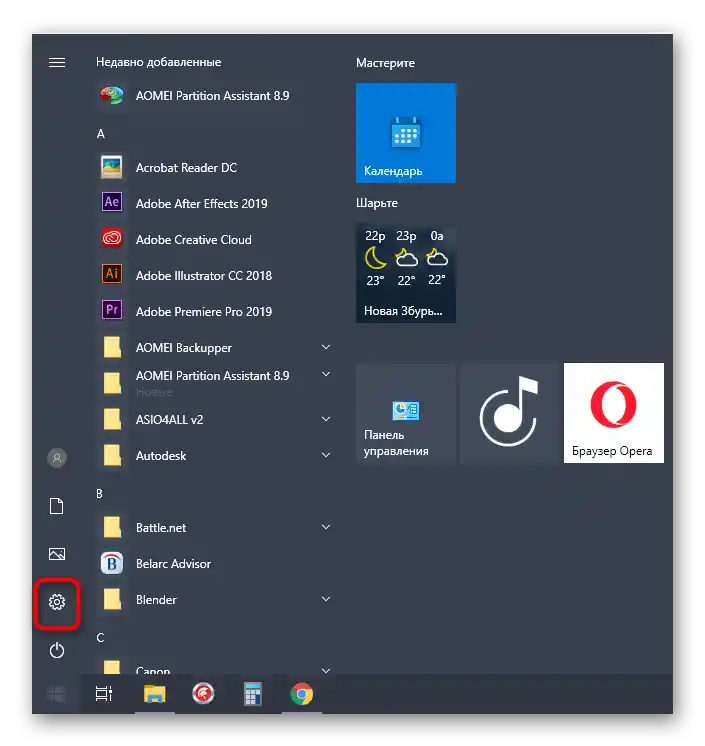
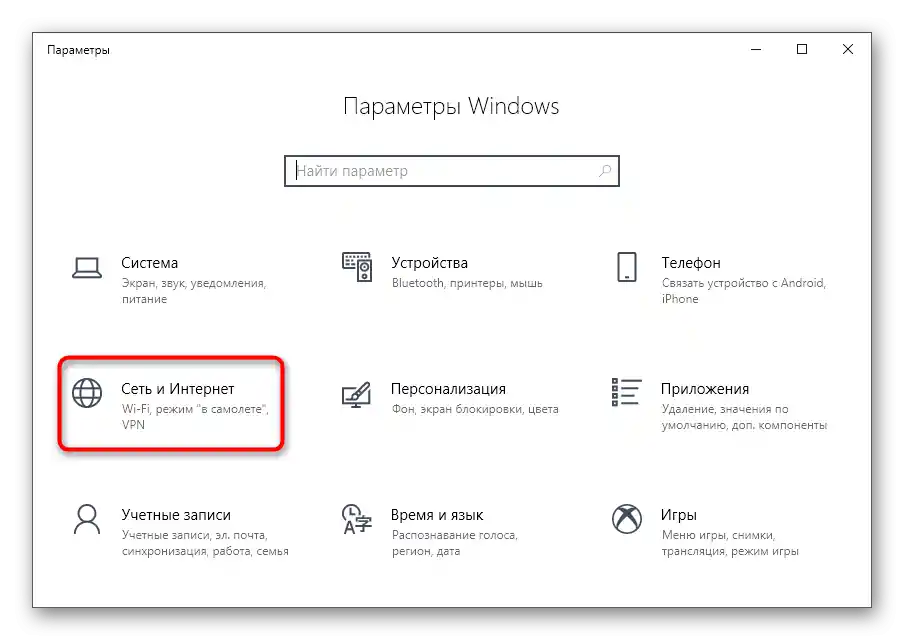
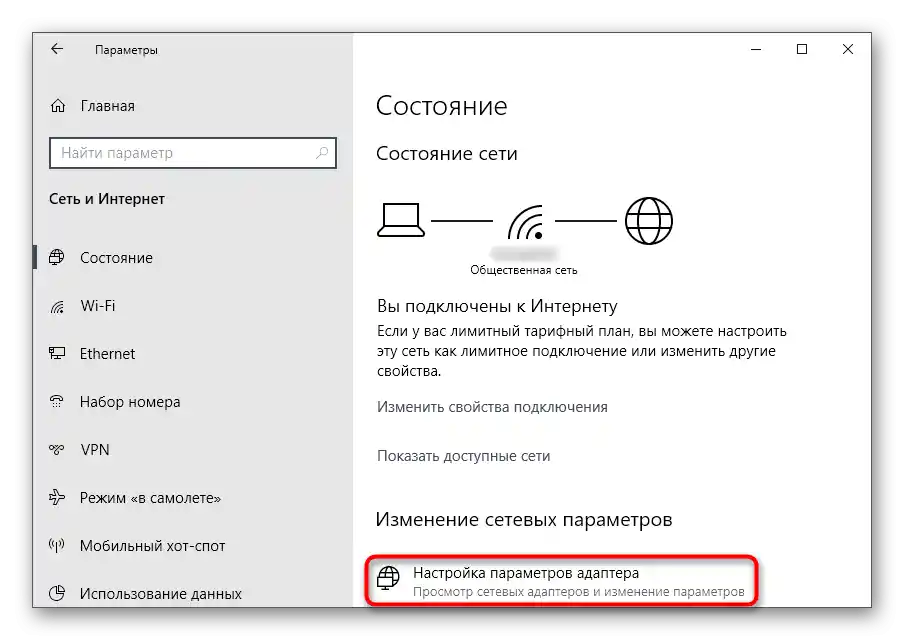
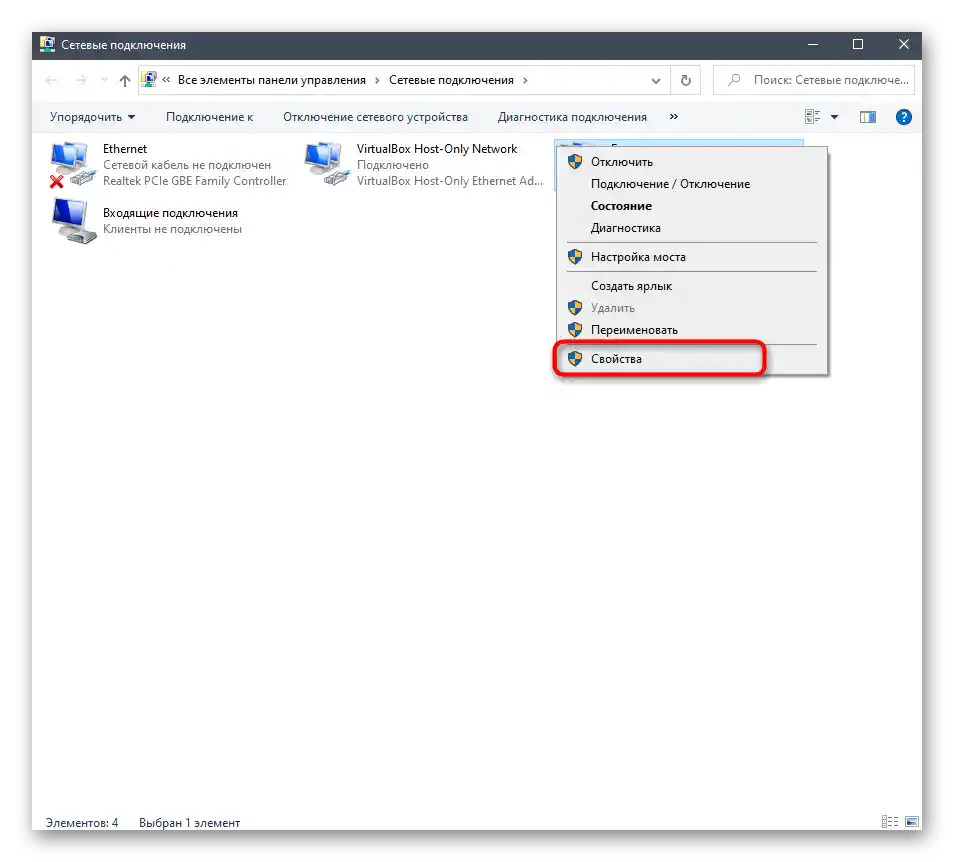
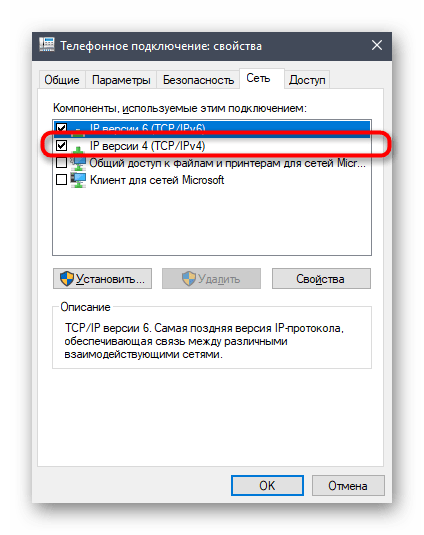
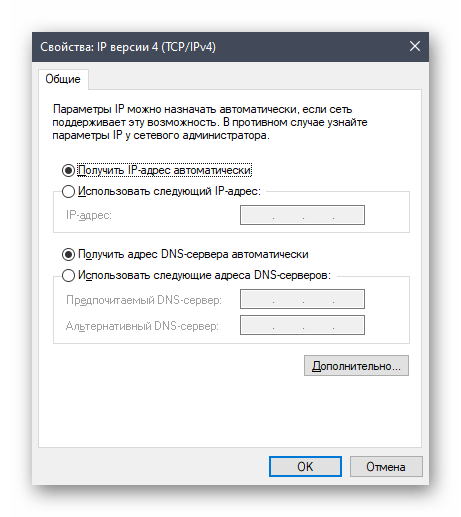
يتبقى فقط إعادة الاتصال بشبكة المودم والتحقق مما إذا كانت الإعدادات المعينة قد أثرت على الوصول إلى الإنترنت.
الطريقة 4: التحقق من إعداد سجل النظام
في سجل Windows، يوجد إعداد مسؤول عن التشغيل السليم لمختلف الأجهزة الشبكية المتصلة بالكمبيوتر عبر USB. قد يؤدي غياب قيمة واحدة فقط إلى مشاكل في الاتصال بالشبكة، لذلك ننصح بالتحقق من ذلك والتأكد من وجود القيمة.
- للقيام بذلك، ستحتاج إلى فتح أداة "تشغيل" باستخدام مجموعة المفاتيح Win + R وإدخال
regedit. أكد الانتقال إلى "محرر السجل" بالضغط على مفتاح Enter. - انتقل إلى المسار
HKEY_LOCAL_MACHINESYSTEMCurrentControlSetServicesRasMan. في Windows 10، يمكنك القيام بذلك ببساطة عن طريق لصق العنوان في السطر المناسب. - ابحث عن الإعداد المسمى "RequiredPrivileges" وانقر نقرًا مزدوجًا عليه لفتح الخصائص.
- تحقق من وجود السطر
SeLoadDriverPrivilegeفي القائمة، وإذا لم يكن موجودًا، أضفه في نهاية سطر منفصل.
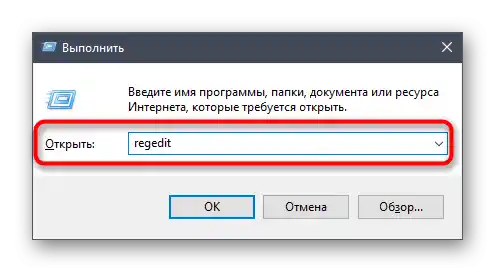

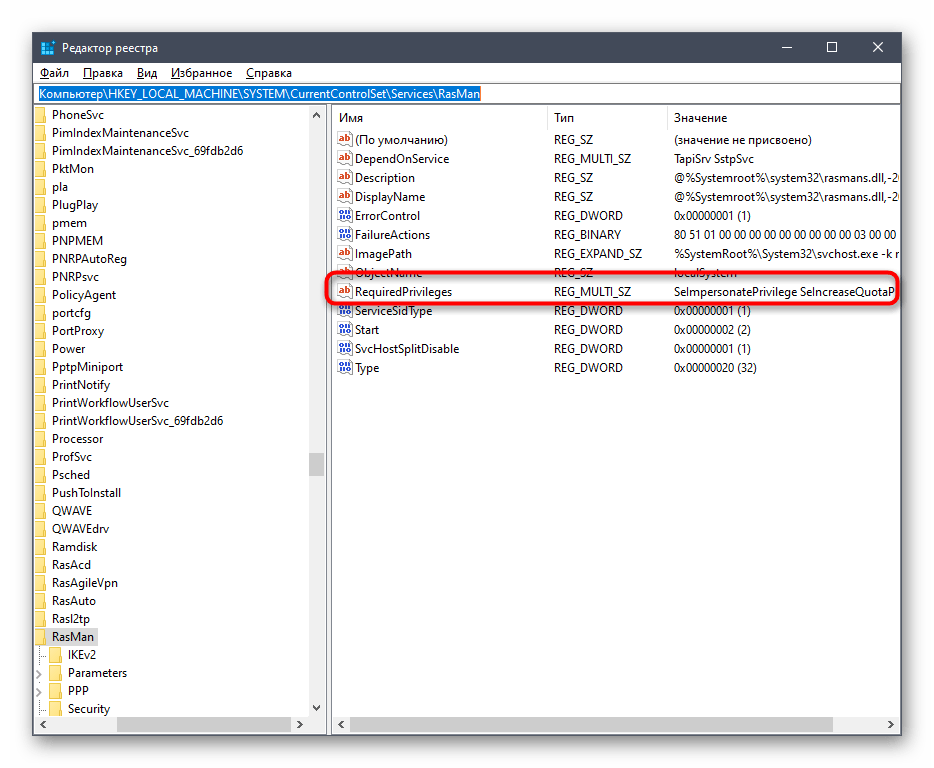
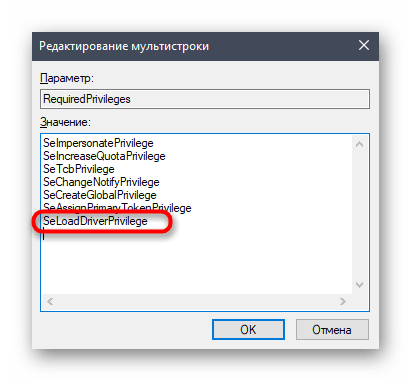
يجب عليك إعادة تشغيل الكمبيوتر، حيث إن التغييرات التي تم إجراؤها في السجل لن تدخل حيز التنفيذ إلا بعد ذلك.عند إنشاء اتصال جديد، تحقق مما إذا كان هناك وصول إلى الإنترنت.
الطريقة 5: إعداد طاقة USB
عند استخدام مودم USB، يمكنك تعطيل أحد الأجهزة الافتراضية USB التي ينشئها برنامج التشغيل أو برنامج آخر. بهذه الطريقة، ستزداد الطاقة الموردة إلى المنفذ، مما يزيد من احتمال اختفاء الخطأ المعني.
- انقر بزر الماوس الأيمن على زر "ابدأ" وفي القائمة السياقية التي تظهر، اختر خيار "مدير الأجهزة".
- قم بتوسيع قسم "وحدات تحكم USB".
- ابحث عن خيار "جهاز تخزين USB"، انقر عليه بزر الماوس الأيمن واختر خيار "تعطيل الجهاز".
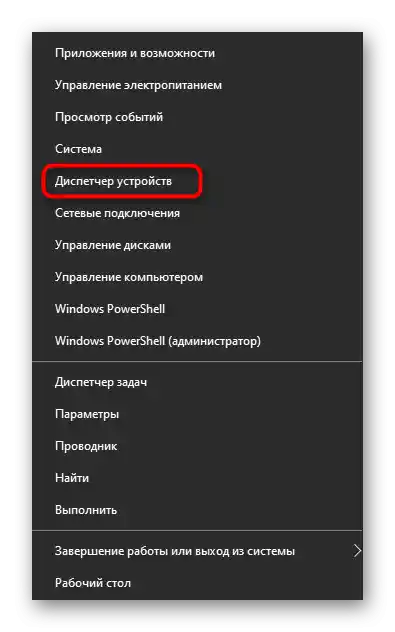
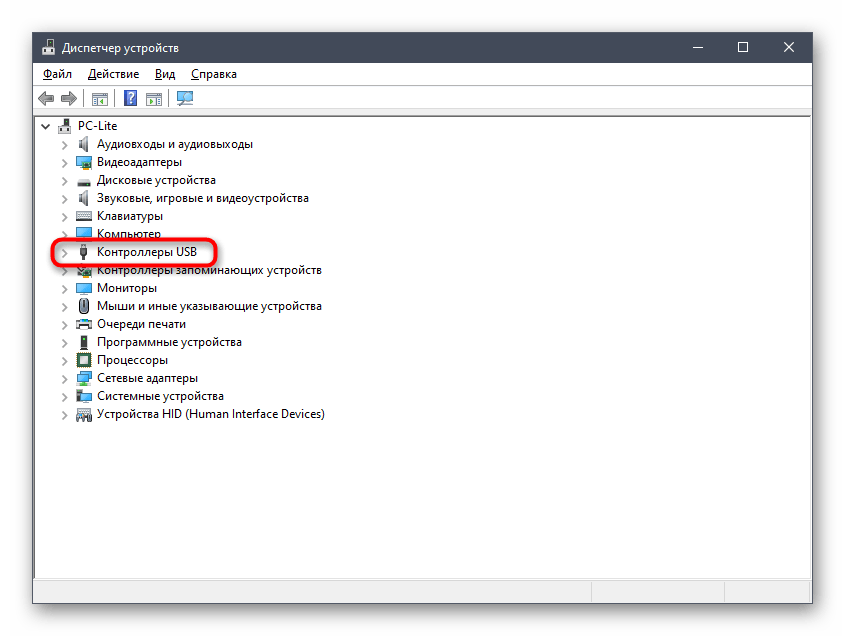
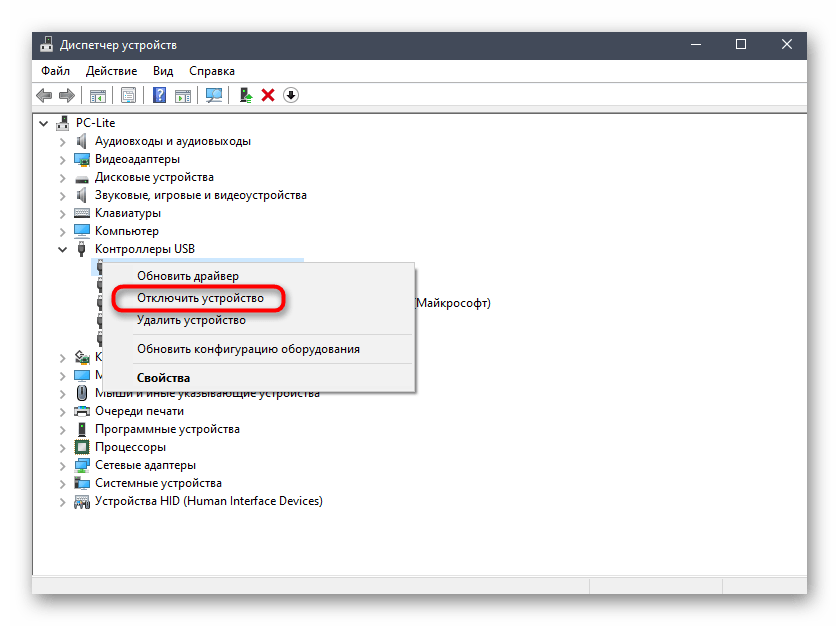
يرجى ملاحظة أنه إذا لم تنجح هذه الطريقة، فستحتاج إلى إعادة الخيار إلى حالته الأصلية، حيث قد يؤثر ذلك سلبًا على عمل أجهزة USB في المستقبل. إذا لم تنجح جميع الطرق المذكورة، يرجى الاتصال بدعم العملاء لمشغل الخدمة لحل هذه المشكلة.